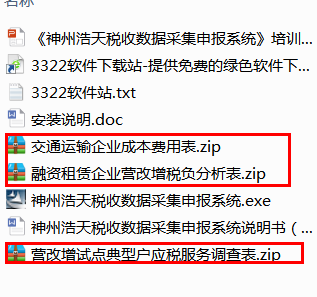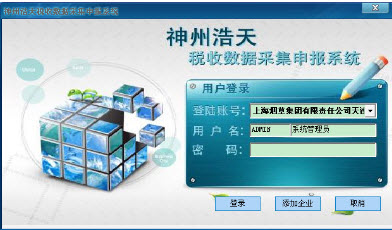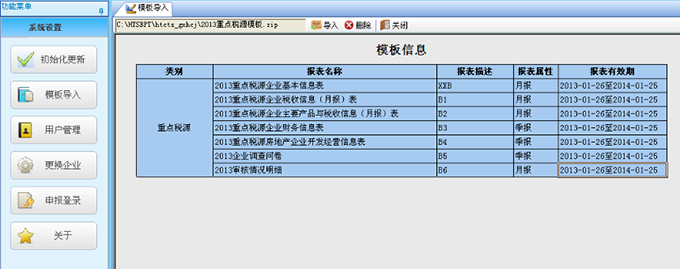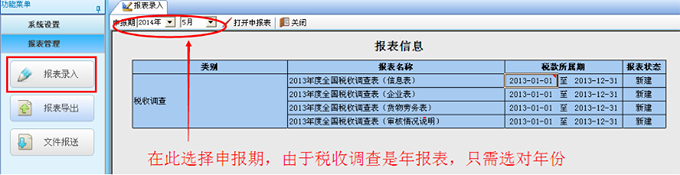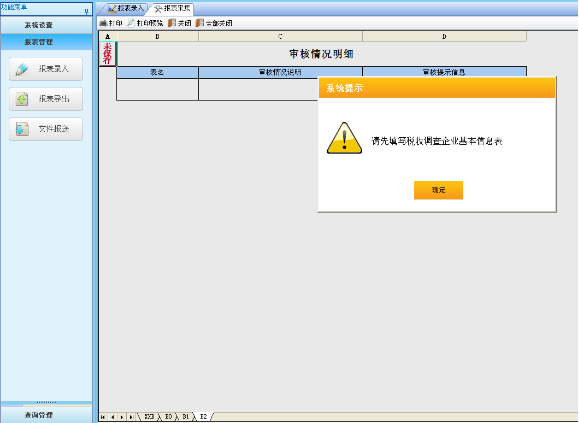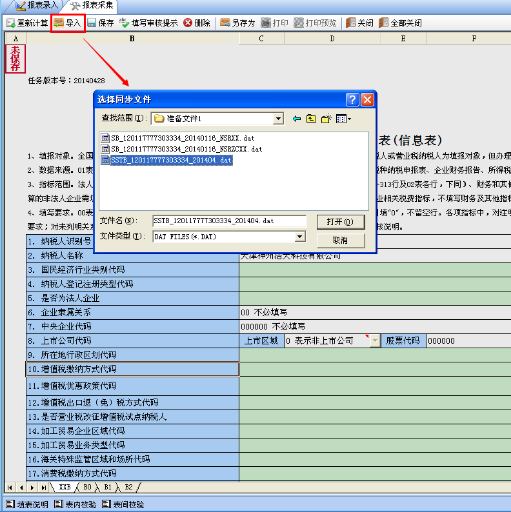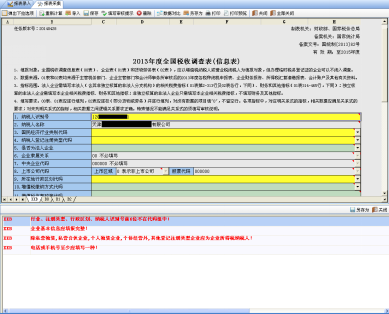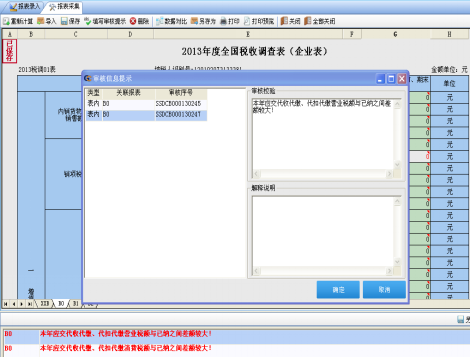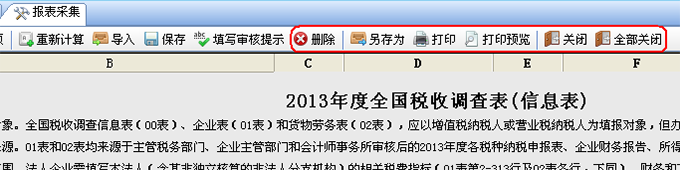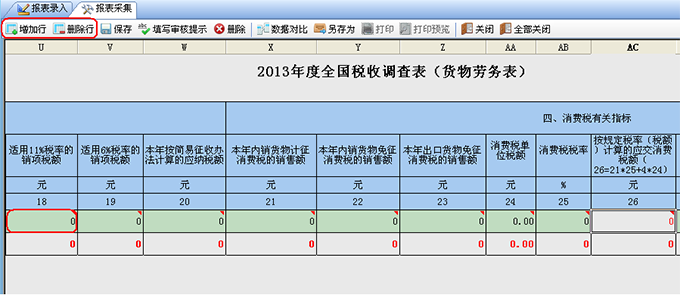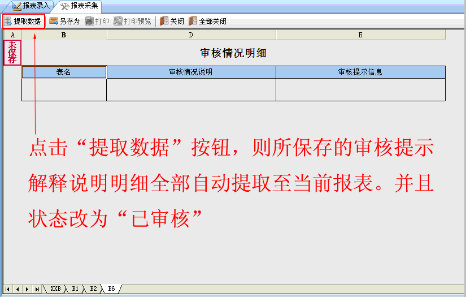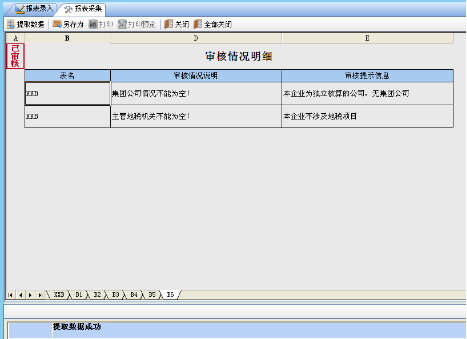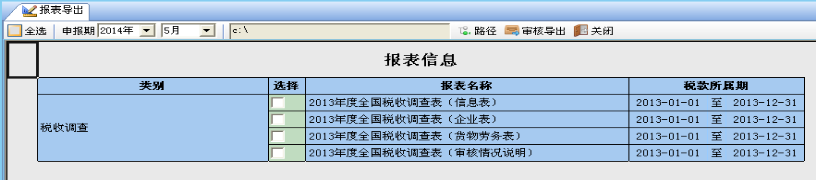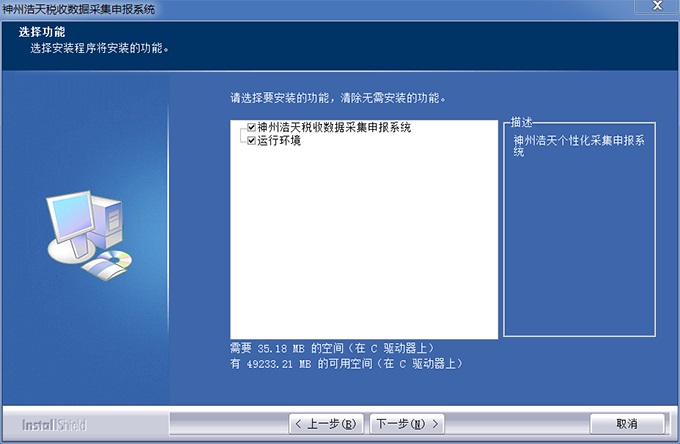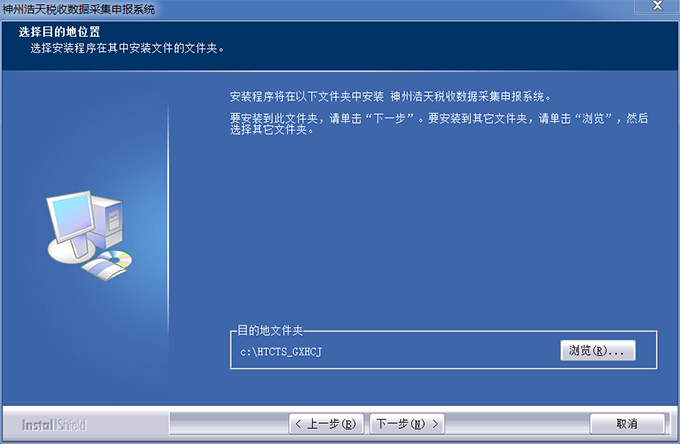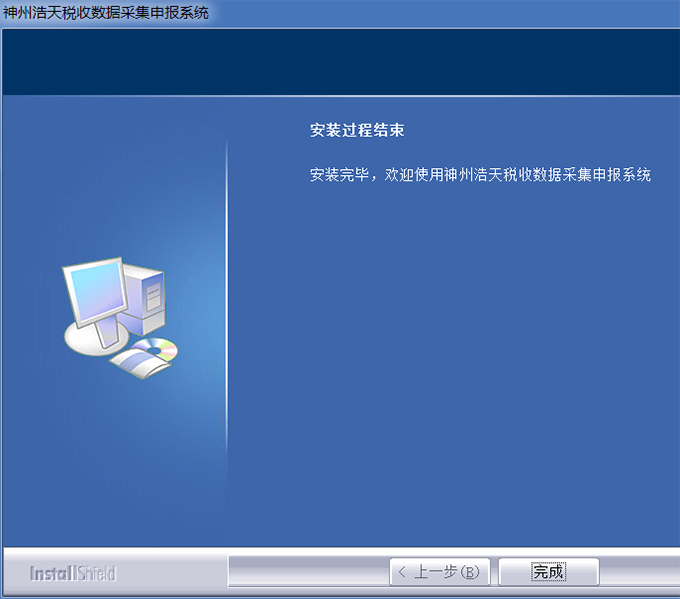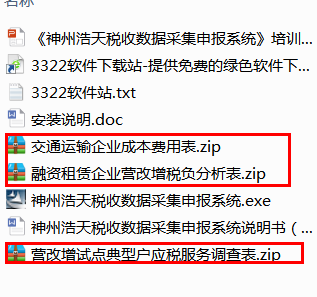神州浩天税收数据采集申报系统是天津市国税局专门为纳税申报企业研发的税收信息采集程序。神州浩天税收数据采集申报系统主要针对营改增应税针对营改增应税服务调查表等问题给予服务。软件不仅可以进行税收信息的采集还可以申报,并提供了大量的申报模板,拥有网上申报和介质申报两种申报方式,帮助用户更好更方便的录入申报表及其他数据报表。软件有三大功能:系统设置、报表管理、查询管理。每一功能都能帮助更加方便快捷的申报,提供您的工作效率。使用神州浩天税收数据采集申报系统,用户以后再也不用到处跑来回跑的申报,解决了一大难题,软件使用起来也非常的方便,有效的提高了税务办公人员的工作效率。欢迎有需要的下载体验!
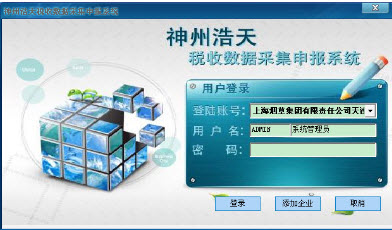
功能模块:
系统设置:初始化更新、模板导入、用户管理、更换企业、申报登录、关于
报表管理:报表录入、报表导出、文件报送
查询管理:报表查询、日志查询、数据备份
功能模块说明
一、模板导入
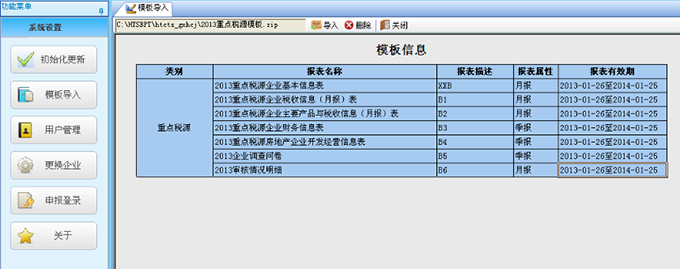
模板文件导入后,模板信息显示模板的详细信息此时可以退出模板导入功能,进入报表录入功能进行后续数据采集
二、报表录入
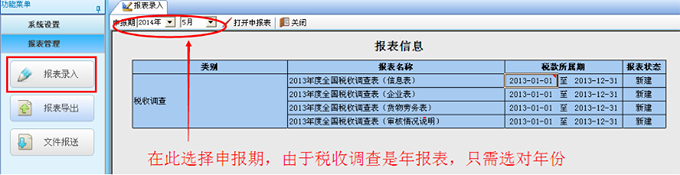
三、报表采集
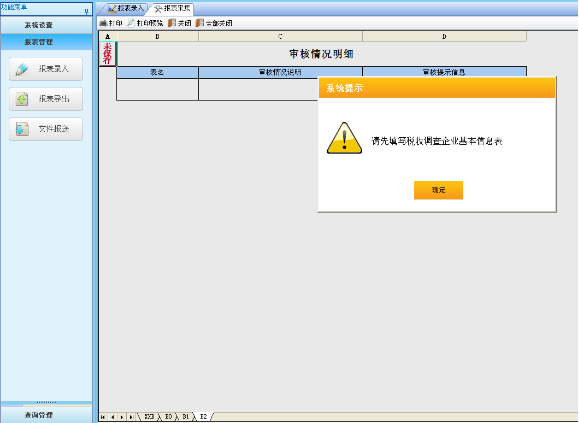
税收调查套表需要先填写并保存信息表,其他报表才可保存,否则只能看到关闭按钮。
打开套表后,默认打开最后一张报表B2,点击页签则可切换报表。
申报表在录入格式上分为三类:
1.数据行固定格式的报表,包括税收调查信息表、税收调查企业表
2.数据行不固定格式的报表,包括货物劳务表
3.自动提取数据生成的报表,包括审核情况明细。
第一类 数据行固定格式的报表
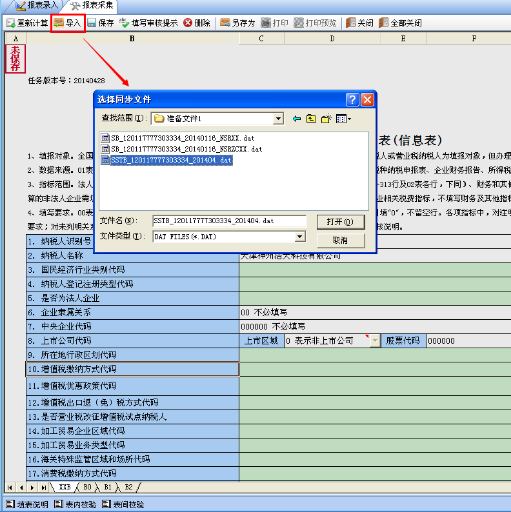
导入:将税务局下载的同步文件导入,实现数据同步功能 (税收调查信息表、税收调查企业表)
录入:用户根据自身业务依次录入表中所需数据。录入一项后按Enter键自动跳转到下一项进行录入。录入错误可按Delete键进行删除。
保存:录入完毕,点击“保存”按钮进行表内校验,若通过则状态改为“已审核”,不通过改为“已保存”,并且自动弹出未通过的校验提示
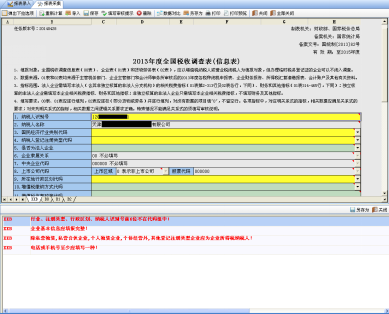
单击选中一条校验,则此校验相关的项目反显为黄色,方便用户查找更改
企业无该项目但是出现校验无法通过审核的,可通过填写“审核提示”直接通过校验
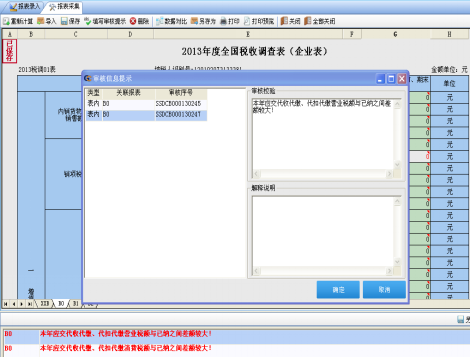
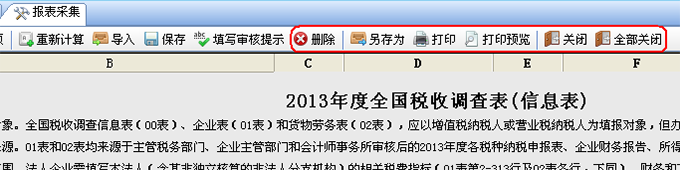
删除:删除当前报表
另存为:将当前报表另存为excel格式
打印:打印当前报表
打印预览:当前报表的打印预览
关闭:关闭当前报表
全部关闭:关闭所有报表
第二类 数据行不固定格式的报表
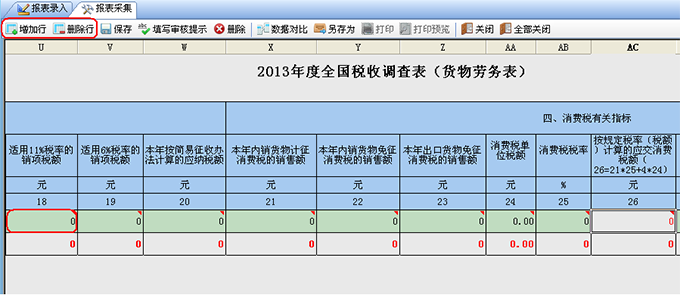
与数据行固定格式的报表的区别仅在于可以增加删除行。
选中数据行,点击“增加行”或“删除行”按钮进行数据行的增加和减少
第三类 自动提取数据生成的报表
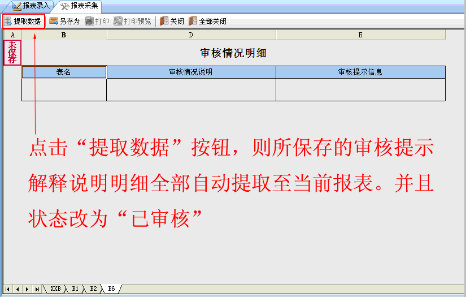
该表只能提取生成,不能编辑
报表采集完毕,可进入报表导出功能,导出申报文件,进行申报
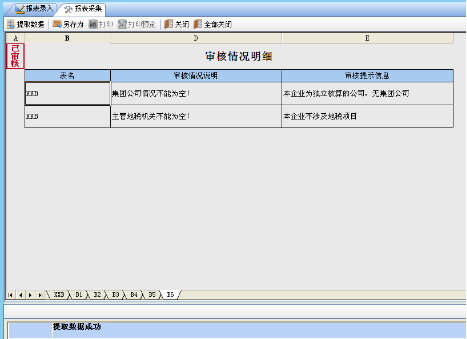
四、报表导出
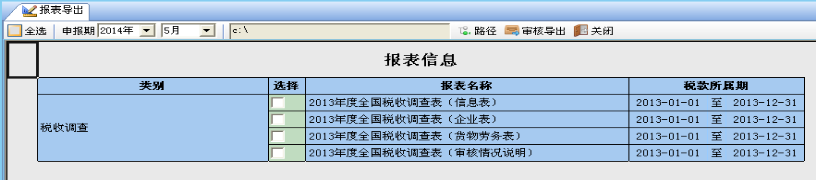
报表状态为“已审核”的报表,可以在“报表导出”窗口列出。选中所有报表,并指定路径,点击“审核导出”进行报表表间校验。如不通过校验,下方显示未通过的校验提示。用户需退出报表导出模块,进入报表录入模块进行修改。
软件操作说明
1、整体流程
2、初始化文件根据企业申报方式,分为网上申报和介质申报两种:
网上申报:纳税申报客户端注册文件
介质申报:纳税申报客户端初始化文件
3、申报表模板
(1)营改增试点典型户应税服务调查表.zip
(2)交通运输企业成本费用表.zip
(3)融资租赁企业营改增税负分析表.zip
4、初始化使用纳税申报客户端初始化文件,如果丢失,可到税务大厅重新获取。
网上申报企业,使用初始化文件中的注册文件注:必须为最新的注册文件。介质申报企业,使用原初始化文件
5、网络配置模块:系统设置 – 参数配置操作:首先保证与《神州浩天纳税申报系统》安装在同一台计算机上,介质申报用户选中“介质申报连接”,网上申报用户选中“网络申报连接”,然后点击“连接”按钮;
6、导入申报表模板打开软件,使用“报表管理 – 模板导入”功能,三张申报表分别导入。
7、申报表录入
按月申报,局端未审核时可以重复申报,审核后不允许再次申报;提供从《神州浩天纳税申报系统》导入数据的功能,需要将《神州浩天税收数据采集申报系统》与《神州浩天纳税申报系统》安装在同一台计算机上;
保存时系统自动审核,如果审核未通过会高亮显示并给出提示;
8、申报表状态
9、申报根据电子申报平台的申报方式
介质申报:携带申报文件到办税大厅窗口进行申报;
网上申报:登录《网上纳税申报接收系统》,使用“纳税申报-税收数据申报”模块;
软件安装使用前说明:
1、双击运行“神州浩天税收数据采集申报系统.exe”,根据安装向导,点击“下一步”开始安装;
2.选择安装的功能组件,点击“下一步”继续安装
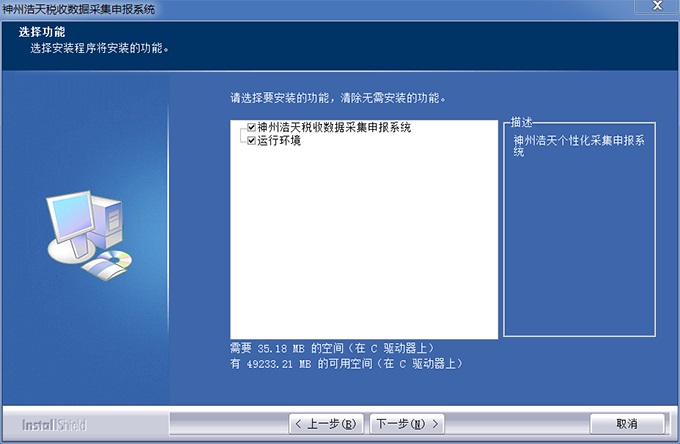
3.点击‘浏览’选择安装路径,点击“下一步”继续安装;
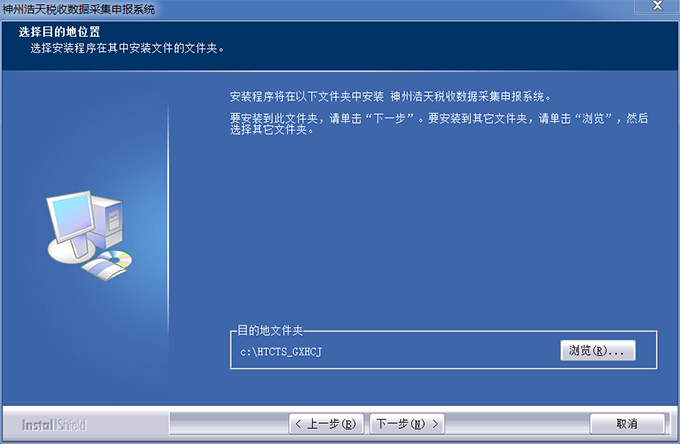
4.软件安装完成,选择是否立即体验运行软件;
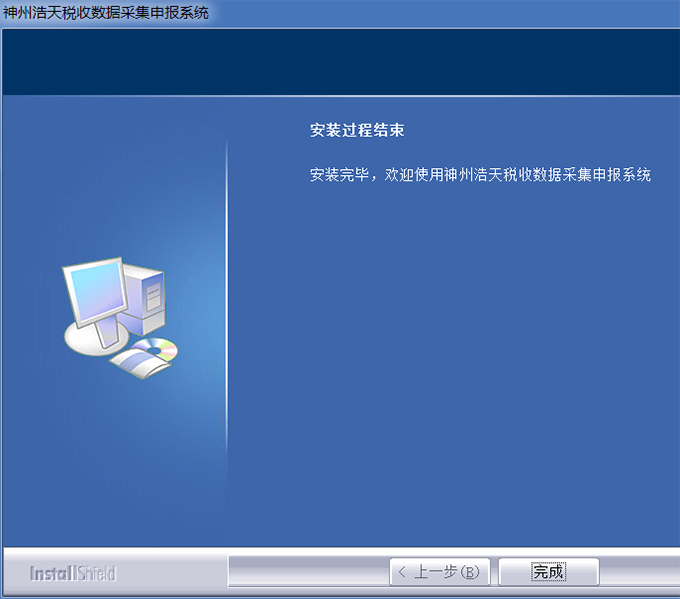
5、安装成功后打开《神州浩天税收数据采集申报系统》,进行企业信息初始化;
6、企业信息初始化成功后,进入“模板导入”模块;
7、使用本安装包中的新版申报表模板,依次导入三张申报表;
注:安装成功并导入申报表模板后,软件版本号应为V2.1,报表版本号应为1.1。